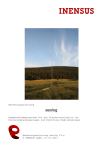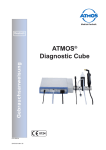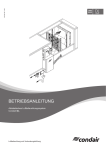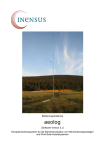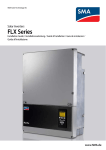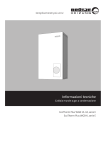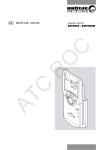Download Handbuch - Eigen Messtechnik
Transcript
TriBox3 Handbuch TriOS Mess- und Datentechnik GmbH Bürgermeister-Brötje-Str. 25 D- 26180 Rastede Deutschland Fon: +49 (0) 4402 69670-0 Fax: +49 (0) 4402 69670-20 [email protected] http://www.trios.de/ TriBox3 Handbuch Änderungen Date 01-Sep-14 Description Rev. Name Erstausgabe (C)TriOS Mess- und Datentechnik GmbH Bürgermeister-Brötje-Str. 25 D- 26180 Rastede/Deutschland 2/2 TriBox3 Handbuch Inhalt ÄNDERUNGEN ....................................................................................................... 2 INHALT ................................................................................................................... 3 BILDER / DIAGRAMME .......................................................................................... 5 1. ALLGEMEINE INFORMATIONEN ...................................................................... 6 1.1. Gesundheits- und Sicherheitsinformationen ........................................................................... 7 1.2. Reinigung und Wartung ............................................................................................................. 7 1.3. Lieferumfang ............................................................................................................................... 8 1.4. Entsorgungshinweise................................................................................................................. 8 2. EINFÜHRUNG ..................................................................................................... 9 2.1. Systemübersicht ....................................................................................................................... 11 2.2. Technische Spezifikationen ..................................................................................................... 12 3. MONTAGE UND INSTALLATION .................................................................... 14 3.1. Sicherheitshinweise zur Installation und Reparatur ............................................................. 14 3.2. Die Wahl eines geeigneten Standorts ..................................................................................... 15 3.3. Montage ..................................................................................................................................... 16 3.4. Elektrische Installation ............................................................................................................. 16 3.4.1. Stromversorgung ..................................................................................................................... 17 3.4.2. Betrieb mit 85 - 265 VAC ......................................................................................................... 17 3.4.3. Betrieb mit 12 - 24VDC ............................................................................................................ 21 3.4.4. Priorisierte Versorgungsspannung .......................................................................................... 23 3.4.5. Installation des Analogausgangs ............................................................................................. 24 3.4.6. Potentialfreier Relais-Schaltkontakt ......................................................................................... 26 3.4.7. Externer Trigger ....................................................................................................................... 28 3.4.8. Anschluss der Sensoren .......................................................................................................... 30 3.4.9. Installation der Druckluftspülung .............................................................................................. 31 3.4.10. Einstellen der Netzwerkverbindung ....................................................................................... 33 4. UMGANG MIT DER TRIBOX3 .......................................................................... 35 4.1. Hauptmenü ................................................................................................................................ 36 4.1.1. Sensoren .................................................................................................................................. 36 (C)TriOS Mess- und Datentechnik GmbH Bürgermeister-Brötje-Str. 25 D- 26180 Rastede/Deutschland 3/3 TriBox3 Handbuch 4.1.2. Anzeige .................................................................................................................................... 41 4.1.3. Optionen .................................................................................................................................. 45 4.1.4. Daten........................................................................................................................................ 49 4.1.5. Info ........................................................................................................................................... 54 5. GARANTIE ........................................................................................................ 56 6. KUNDENDIENST .............................................................................................. 57 7. KONTAKT ......................................................................................................... 58 (C)TriOS Mess- und Datentechnik GmbH Bürgermeister-Brötje-Str. 25 D- 26180 Rastede/Deutschland 4/4 Bilder / Diagramme Abbildung 1: TriBox3................................................................................................... 9 Abbildung 2: TriBox3 - Systemübersicht ................................................................... 11 Abbildung 3: Dimensionen mit Bohrlöchern für die Montage (in mm) ....................... 16 Abbildung 4: Entfernen der Aluminiumblenden ......................................................... 18 Abbildung 5: Anschlussstecker für Wechselstromversorgung .................................. 19 Abbildung 6: Anschlussstecker für Gleichstromversorgung ...................................... 22 Abbildung 7: Anschlussstecker für Analogausgänge ................................................ 24 Abbildung 8: Anschlussstecker für Relais - Wechselkontakt..................................... 27 Abbildung 9: Anschlussstecker für externen Trigger ................................................. 29 Abbildung 10: Anschließen eines Sensorkabels an die TriBox3 ............................... 30 Abbildung 11: Anschluss der Druckluftschläuche ..................................................... 32 Abbildung 12: Hauptbildschirm der TriBox3 .............................................................. 35 Abbildung 13: Hauptmenü der TriBox3 ..................................................................... 36 Abbildung 14: Untermenü Sensoren ......................................................................... 37 Abbildung 15: Button – Suche Sensor ...................................................................... 37 Abbildung 16: Einstellungsmenü der COM Ports ...................................................... 38 (C)TriOS Mess- und Datentechnik GmbH Bürgermeister-Brötje-Str. 25 D- 26180 Rastede/Deutschland 5/5 1. Allgemeine Informationen Bitte beachten Sie, dass der Nutzer die Verantwortung zur Einhaltung von regionalen und staatlichen Vorschriften für die Installation von elektronischen Geräten trägt. Jeglicher Schaden, der durch falsche Anwendung oder unprofessionelle Installation hervorgerufen wurde, wird nicht von der Garantie abgedeckt. Das Mess- und Steuerungssystem TriBox3 und alle von TriOS Mess- und Datentechnik GmbH gelieferten Zubehörteile müssen entsprechend den Vorgaben der TriOS Mess- und Datentechnik GmbH installiert und betrieben werden. Dieses Gerät wurde zum Einsatz in der Industrie und der Wissenschaft entwickelt. Alle Teile wurden nach internationalen Regeln für elektronische Instrumente entworfen und geprüft. Das Gerät erfüllt die internationalen Regeln zur elektromagnetischen Verträglichkeit. Bitte benutzen Sie nur original TriOS Zubehör und Kabel für einen reibungslosen und professionellen Einsatz der Geräte. Lesen Sie dieses Handbuch vor dem Gebrauch des Gerätes aufmerksam durch und bewahren Sie dieses Handbuch für eine spätere Verwendung auf. Vergewissern Sie sich vor Inbetriebnahme des Gerätes, dass Sie die im Folgenden beschriebenen Sicherheitsvorkehrungen gelesen und verstanden haben. Achten Sie stets darauf, dass das Gerät ordnungsgemäß bedient wird. Die auf den folgenden Seiten beschriebenen Sicherheitsvorkehrungen sollen die problemlose und korrekte Bedienung des Gerätes und der dazugehörigen Zusatzgeräte ermöglichen und verhindern, dass Sie selbst, andere Personen oder Geräte zu Schaden kommen. Sollten Übersetzungen gegenüber dem deutschen Originaltext abweichen, dann ist die deutsche Version verbindlich. (C)TriOS Mess- und Datentechnik GmbH Bürgermeister-Brötje-Str. 25 D- 26180 Rastede/Deutschland 6/6 Softwareupdates In unregelmäßigen Abständen veröffentlicht TriOS Mess- und Datentechnik GmbH Softwareupdates für die TriBox3. Diese Updates beinhalten Fehlerbehebungen und neue Funktionen und Optionen. Die Software kann kostenfrei auf der Internetseite www.trios.de runtergeladen werden. Bitte halten Sie Ihr System möglichst auf dem neuesten Stand. Urheberrechtshinweis Alle Inhalte dieses Handbuchs, insbesondere Texte, Fotografien und Grafiken, sind urheberrechtlich geschützt. Das Urheberrecht liegt, soweit nicht ausdrücklich anders gekennzeichnet, bei der TriOS Mess- und Datentechnik GmbH. Wer gegen das Urheberrecht verstößt, macht sich gem. § 106 ff Urhebergesetz strafbar. Er wird zudem kostenpflichtig abgemahnt und muss Schadensersatz leisten. 1.1. Gesundheits- und Sicherheitsinformationen Dieses Handbuch enthält wichtige Informationen über Gesundheitsschutz und Sicherheitsregeln. Diese Informationen sind wie folgt markiert und müssen unbedingt befolgt werden. Wichtiger Hinweis für den sicheren und professionellen Umgang mit dem Messsystem. 1.2. Reinigung und Wartung Verunreinigungen auf dem Gerät können mit einem feuchten Tuch entfernt werden. Es dürfen keine aggressiven Substanzen zur Reinigung verwendet werden. (C)TriOS Mess- und Datentechnik GmbH Bürgermeister-Brötje-Str. 25 D- 26180 Rastede/Deutschland 7/7 Wenn Sie weitere Fragen zu diesem Thema haben, stehen wir Ihnen gerne zur Verfügung. Kontaktieren Sie unseren TriOS Kundendienst unter [email protected]. Schäden, die durch eine unsachgemäße Reinigung verursacht wurden, sind von der Garantie ausgeschlossen! 1.3. Lieferumfang • TriBox3 mit installierter Netzanschlussleitung, Schukostecker • Handbuch Heben Sie das Original-Verpackungsmaterial für eine eventuelle Versendung des Gerätes zu Wartungs- oder Reparaturzwecken bitte sorgfältig auf. 1.4. Entsorgungshinweise Am Ende der Lebens- bzw. Nutzungsdauer kann das Gerät und dessen Zubehör zur umweltgerechten Entsorgung gebührenpflichtig an den Hersteller (Anschrift s. u.) zurückgegeben werden. Bitte kontaktieren Sie den Hersteller, bevor Sie das Gerät einschicken. Dieser wird Ihnen weitere Details mitteilen. Anschrift des Herstellers: TriOS Mess- und Datentechnik GmbH Bürgermeister-Brötje-Str. 25 D- 26180 Rastede Deutschland fon: +49 (0) 4402 69670 - 0 fax: +49 (0) 4402 69670 – 20 (C)TriOS Mess- und Datentechnik GmbH Bürgermeister-Brötje-Str. 25 D- 26180 Rastede/Deutschland 8/8 2. Einführung TriBox3 ist eine stationäre Mess- und Steuereinheit für alle optischen Sensoren der TriOS Mess- und Datentechnik GmbH. Abbildung 1: TriBox3 Das System übernimmt dabei die Stromversorgung der Sensoren und speichert sämtliche Messwerte, welche in unterschiedlichen Darstellungsarten (numerische oder grafische Ausgabe) angezeigt werden können. Außerdem übernimmt die TriBox3 die gesamte Messablaufsteuerung, sowie die Messwertüberwachung. Ein potentialfreier Relaisausgang (Wechselkontakt) kann für externe Steuerungsaufgaben frei programmiert werden. Das Relais darf nicht zum Schalten von Lasten verwendet werden, es dient lediglich als Steuerkontakt. Das Relais schaltet beim Überschreiten oder Unterschreiten einer eingestellten Konzentration, wodurch ein Alarm oder externe Geräte wie Pumpen o.Ä. angesteuert werden können. Zur Reinigung der optischen Sensoren kann ein Druckluftsystem installiert werden. Zu diesem Zweck ist in der TriBox3 ein Druckluftventil installiert, welches in (C)TriOS Mess- und Datentechnik GmbH Bürgermeister-Brötje-Str. 25 D- 26180 Rastede/Deutschland 9/9 einstellbaren Intervallen schalten kann und dann in Kombination mit einer Druckluftquelle eine Druckspülung auslöst. In Kombination mit nanobeschichteten Scheiben in allen optischen Sensoren der TriOS Mess- und Datentechnik GmbH ist somit eine sehr wirkungsvolle AntifoulingStrategie integriert. Der Schutz vor Strahlwasser (IP65) gestattet den Betrieb innerhalb feuchter Umgebungen und erweitert den Einsatzbereich. Die Messwerte werden durch ein großes TFT- Farbdisplay (Auflösung 800 X 480 Pixel) angezeigt und durch einen internen Speicherplatz (2 GB) gesichert. Die gespeicherten Messwerte können mit einem USB- Stick oder via EthernetSchnittstelle exportiert und anschließend in einer Tabellenkalkulation oder mittels Spezialsoftware weiterverarbeitet werden. Für die drahtlose Datenübertragung (Messdaten, Kalibrierdateien und Serviceeinstellungen) ist in der TriBox3 ein WiFi Modul installiert. Sechs integrierte analoge Ausgänge, optional verstellbar 4...20 mA, 0...5 VDC oder 0...10 VDC ermöglichen die Integration in eine SPS oder andere Steuersysteme. Die Bedienung des Gerätes erfolgt über ein kapazitives Touch Display, welches die Navigation durch die Menüstruktur erleichtert. Der Benutzer nimmt alle Einstellungen direkt am Gerät vor. (C)TriOS Mess- und Datentechnik GmbH Bürgermeister-Brötje-Str. 25 D- 26180 Rastede/Deutschland 10/10 2.1. Systemübersicht Touch-Display USB Sensor Anschlüsse Drucklufteingang Kabeldurchführung Relais Kabeldurchführung AC Versorgung Ethernet Kabeldurchführung Druckluftausgang DC Versorgung Abbildung 2: TriBox3 - Systemübersicht Analogausgänge Externen Trigger (C)TriOS Mess- und Datentechnik GmbH Bürgermeister-Brötje-Str. 25 D- 26180 Rastede/Deutschland 11/11 2.2. Technische Spezifikationen Mechanisch Abmessungen 280 x 170 x 94 mm Gewicht 3,7 kg Gehäuse IP 65, Aluminium-Druckguss Legierung Betriebstemperatur 0 °C – 40 °C Elektrisch Spannungsversorgung Wechselspannung: 85 - 265 VAC, 50 - 60 Hz Gleichspannung: 10 - 26 VDC Leistungsaufnahme typ: 6 W, max: 50 W Sensorschnittstellen Vier M12 Steckverbinder für TriOS Sensoren Anzeige 7 Zoll kapazitives Touch Display (800x480) Analogausgänge Sechs Analogausgänge, konfigurierbar 4 – 20 mA, 0 – 5 VDC oder 0 – 10 VDC Relais Relais – Wechselkontakt, Nennspannung: 250 VAC (AC1: 2500 VA, AC15: 500 VA) Netzwerk WIFi, IEEE 802.11b/g/n Fast Ethernet , 100Mbit/s, mit RJ-45 Buchse Datenexport USB 2.0 Host-Anschluss mit USB-A Buchse Trigger-Eingang Trigger für globale Messung Triggers-Spannung: 10 – 26 VDC (C)TriOS Mess- und Datentechnik GmbH Bürgermeister-Brötje-Str. 25 D- 26180 Rastede/Deutschland 12/12 Allgemein Konformität DIN EN 61326-1:2013 DIN EN 55011:2009 + A1:2010 DIN EN 61010-1:2010 (C)TriOS Mess- und Datentechnik GmbH Bürgermeister-Brötje-Str. 25 D- 26180 Rastede/Deutschland 13/13 3. Montage und Installation Das folgende Kapitel beschreibt die Montage des Gerätes, sowie die Installation der elektrischen Verbindungen. Bitte beachten Sie zu Ihrer eigenen Sicherheit die markierten Sicherheitshinweise. 3.1. Sicherheitshinweise zur Installation und Reparatur • Untersuchen Sie nach Erhalt der Lieferung das Gerät auf etwaige Transportschäden. • Achten Sie darauf, niemals beschädigte Produkte in Betrieb zu nehmen. • Lesen Sie die Betriebsanleitung sorgfältig, bevor Sie mit den Montage- oder Wartungsarbeiten beginnen. • Reparaturen an den Betriebsmitteln dürfen nur von TriOS Mess- und Datentechnik GmbH autorisiertem Personal ausgeführt werden. • Es dürfen lediglich Umbau-, Wartungs- oder Montagearbeiten ausgeführt werden, die in dieser Bedienungs- und Installationsanleitung beschrieben sind. 1. Verwenden Sie nur Original- Ersatzteile. 2. Bei der Durchführung von Wartungsarbeiten jeglicher Art müssen die relevanten Sicherheits- und Betriebsbestimmungen beachtet werden. 3. Der Kunde ist verantwortlich für die fachgerechte Installation des Gerätes. Die Erfüllung der technischen Daten, sowie der Anspruch eventueller Garantieleistungen bedingen die Einhaltung der Hinweise in dieser Betriebsanleitung. 4. Eine unzulässige Installation kann das Gerät beschädigen und zu einem Ausschluss der Garantieleistung führen. (C)TriOS Mess- und Datentechnik GmbH Bürgermeister-Brötje-Str. 25 D- 26180 Rastede/Deutschland 14/14 3.2. Die Wahl eines geeigneten Standorts Die TriBox3 ist in einem soliden Aluminiumgehäuse untergebracht und für den Außeneinsatz konzipiert. Die Bauweise der TriBox3 erfüllt die Schutzklasse IP65. Das bedeutet die internen Komponenten sind vor Staub und Strahlwasser geschützt. Für einen optimalen Betrieb sollte das Gerät in einem Raum untergebracht sein oder durch eine Überdachung vor Regen geschützt werden. Vermeiden Sie direkte Sonneneinstrahlung und betreiben Sie das System nur innerhalb eines Temperaturbereichs zwischen 0°C und 40 °C. Für Wartungs- und Kontrollaufgaben wählen Sie einen Einsatzort, der leicht zugänglich ist. Die TriBox3 wird an eine solide Wand oder ähnlichem fest verschraubt. Achten Sie darauf, dass die ausgewählte Montagefläche eben ist und in der Lage das Gerät sicher zu halten. (C)TriOS Mess- und Datentechnik GmbH Bürgermeister-Brötje-Str. 25 D- 26180 Rastede/Deutschland 15/15 3.3. Montage Zur besseren Orientierung beschreibt Abbildung 2 die Außenmaße, sowie die Abmessungen der Montagebohrungen. Abbildung 3: Dimensionen mit Bohrlöchern für die Montage (in mm) 1. Zur Montage entfernen Sie vorsichtig die Aluminiumblenden an beiden Seiten der TriBox3, siehe Abbildung 4. 2. Das Gerät wird mit den Anschlussbuchsen nach unten montiert. 3. An beiden Seiten der TriBox3 sind jeweils zwei 5,3mm Bohrungen für die Montage. Kontrollieren Sie nach der Montage den festen Sitz der TriBox3. 3.4. Elektrische Installation Zum Anschluss des Relais, der Gleichspannungsversorgung und weiterer Komponenten, befinden sich die Anschlüsse in der TriBox3 und sind nur am geöffneten Gerät zugänglich. Die nächsten Abschnitte beschreiben den Anschluss der einzelnen Komponenten. (C)TriOS Mess- und Datentechnik GmbH Bürgermeister-Brötje-Str. 25 D- 26180 Rastede/Deutschland 16/16 3.4.1. Stromversorgung Die TriBox3 benötigt eine abgesicherte Stromversorgung innerhalb des Spannungsbereiches von 85 VAC bis 265 VAC mit einer Netzfrequenz von 50 Hz bis 60 Hz oder 12 - 24 VDC. Die Stromversorgung muss nach den vor Ort gültigen Sicherheitsstandards Abgesichert sein. Das Gerät verfügt über eine Gehäuseerdung (Schutzleiter), welche im 85 - 230 VAC unbedingt mit dem Erdpotential verbunden werden muss. Für den Betrieb an 12 - 24 VDC wird eine Schutzleiter Erdung empfohlen. 3.4.2. Betrieb mit 85 - 265 VAC Verbinden Sie das herausgeführte Versorgungskabel mit einer fachmännisch installierten Schutzkontaktsteckdose. Zum Schutz vor einer Überlastung verfügt das Gerät über interne Glasrohrsicherungen. Sollten Sie eine defekte Sicherung tauschen, ziehen Sie bitte zuerst den Netzstecker und verwenden nur Sicherungen des gleichen Typs. Vergewissern Sie sich, dass Sie den Fehler vollständig beseitigt haben, bevor Sie das Gerät erneut in Betrieb nehmen. Alternativ kann eine feste Installation zur Stromversorgung eingesetzt werden. In diesem Fall wird die vorinstallierte Netzzuleitung mit dem Schuko-Stecker entfernt. Aufgrund der im Gerät frei geführten Netzspannung dürfen Installationsvorgänge ausschließlich von elektronisch geschulten Fachkräften durchgeführt werden, die aufgrund ihrer Ausbildung dazu befugt sind. Die einschlägigen Sicherheits- und VDE-Bestimmungen sind unbedingt zu beachten. Das Gerät darf nur im spannungslosen Zustand geöffnet werden. (C)TriOS Mess- und Datentechnik GmbH Bürgermeister-Brötje-Str. 25 D- 26180 Rastede/Deutschland 17/17 Anleitung zum Öffnen der TriBox3. 1. Die Aluminiumblenden an beiden Seiten des Gerätes vorsichtig entfernen. Abbildung 4: Entfernen der Aluminiumblenden 2. Die vier Schrauben am Rand der TriBox3 lösen. Abbildung 4 zeigt die Position der Schrauben. 3. Nach dem Lösen der vier Schrauben, den Gehäusedeckel vorsichtig nach oben aufklappen. Der Gehäusedeckel muss ohne Widerstand und ohne Gewaltanwendung zu öffnen sein, ansonsten besteht die Gefahr Leitungen im Gerät zu beschädigen. Bevor die Versorgungsleitung von Stecker getrennt wird, unbedingt auf Spannungsfreiheit prüfen und gegen Wiedereinschalten sichern. (C)TriOS Mess- und Datentechnik GmbH Bürgermeister-Brötje-Str. 25 D- 26180 Rastede/Deutschland 18/18 4. In Abbildung 5 ist die Position des 230 VAC Anschlusssteckers auf der Platine gekennzeichnet. Diesen Stecker von der Versorgungsleitung trennen. Sicherung Entfernen Sie den Stecker aus der Buchse, öffnen Sie die Verschraubung und trennen Sie den Stecker von der Versorgungsleitung. Kabeldurchführung AC Versorgung Abbildung 5: Anschlussstecker für Wechselstromversorgung 5. Die Verschraubung der Kabeldurchführung lösen und die Versorgungsleitung aus dem Gerät ziehen. Bei flexiblen Leitungen immer Aderendhülsen verwenden. Die Kabeldurchführung ist für Manteldurchmesser von 5 mm bis 10 mm ausgelegt. (C)TriOS Mess- und Datentechnik GmbH Bürgermeister-Brötje-Str. 25 D- 26180 Rastede/Deutschland 19/19 Verwenden Sie nur eine Versorgungsleitung, deren Isolierung für die Netzspannung ausreichend ist und über einen Erdungsdraht (PE) verfügt. Der Leitungsquerschnitt muss mindestens 0.75 mm2 betragen. Bevor die neue Versorgungsleitung in die TriBox3 hineingeschoben oder berührt wird, unbedingt auf Spannungsfreiheit prüfen und gegen wiedereinschalten sichern. 6. Die neue Versorgungsleitung durch die Kabeldurchführung in das Gerät schieben. 7. Die Versorgungsleitung mit dem markierten Stecker aus Abbildung 5 verbinden. Die folgende Tabelle beschreibt die Kontaktbelegung. Steckverbinder CON1 AC Stromversorgung Pin Belegung 1 Schutzleiter (PE) 2 Nullleiter (N) 3 Phase (L) 8. Den Stecker wieder mit der Platine verbinden und die Mutter der Kabeldurchführung anziehen. 9. Kontrolle der Erdung. 10. Das Gehäuse der TriBox3 schließen und den Deckel zuschrauben. Die Aluminiumblenden aufstecken. Das Gerät wieder in Betrieb nehmen. (C)TriOS Mess- und Datentechnik GmbH Bürgermeister-Brötje-Str. 25 D- 26180 Rastede/Deutschland 20/20 3.4.3. Betrieb mit 12 - 24VDC Die TriBox3 kann auch in batterieversorgte Messstationen, in möglicher Kombination mit Solar oder Brennstoffzelle, integriert werden. Für solche Anwendungen verfügt die TriBox3 über die Möglichkeit mit 10 – 26 V Gleichspannung betrieben zu werden. Zusätzlich zum Anschlusskabel mit Schukostecker, müssen die 10 - 26 VDC direkt in der TriBox3 angeschlossen werden. Im 10 – 26 VDC Gleichspannungsbetrieb kann der Schukostecker entfernt werden, dieses ist aber nicht zwingend erforderlich. Es ist darauf zu achten, dass die Gleichstromquelle die nötige maximale Leistung bereitstellen kann und über einen Ausgang mit niedriger Impedanz verfügt. Um die TriBox3 mit Gleichspannung zu betreiben, folgen Sie den nächsten Schritten: 1. Die Schritte 1 bis 3 in Kapitel 3.4.2 ausführen, um die Box zu öffnen und ein geeignetes Kabel in die TriBox3 einzuführen. Bei flexiblen Leitungen immer Aderendhülsen verwenden. Die Kabeldurchführung ist für Manteldurchmesser von 3 mm bis 7 mm ausgelegt. (C)TriOS Mess- und Datentechnik GmbH Bürgermeister-Brötje-Str. 25 D- 26180 Rastede/Deutschland 21/21 Stecker für die DC Versorgungsspannung. Sicherungen für DC Versorgung unterhalb des Steckers. Kabeldurchführung DC Versorgung Abbildung 6: Anschlussstecker für Gleichstromversorgung 2. Die Steuerleitung mit markiertem Stecker in Fehler! Verweisquelle konnte nicht gefunden werden. verbinden. Die folgende Tabelle beschreibt die Kontaktbelegung. Steckverbinder CON2 DC Stromversorgung Pin Belegung 1 Gleichspannung 1, VIN1 (plus) 2 Gleichspannung 1, VIN1 (minus, GND) 3 Gleichspannung 2, VIN2 (plus) 4 Gleichspannung 2, VIN2 (minus, GND) (C)TriOS Mess- und Datentechnik GmbH Bürgermeister-Brötje-Str. 25 D- 26180 Rastede/Deutschland 22/22 5 Schutzleiter (PE) 3. Den Stecker zurück in die Buchse stecken und die Mutter der Kabeldurchführung anziehen, bis ein fester, aber nicht zu strammen Sitz der Versorgungsleitung in der Kabeldurchführung gegeben ist. 4. Das Kabel mit einem Kabelbinder am weißen Kabelbinder-Halter fixieren. 5. Das Gehäuse der TriBox3 schließen und den Deckel verschrauben. Nach dem Befestigen der Aluminiumblenden das Gerät in Betrieb nehmen. 3.4.4. Priorisierte Versorgungsspannung Die TriBox3 kann sowohl mit Wechselspannung als auch mit Gleichspannung betrieben werden. Dabei wählt die TriBox3 automatisch aus den anliegenden Eingangsspannungen diejenige mit der höchsten Priorität aus. Die Prioritäten sind fest vorgegeben: Priorität Bei Eingangsspannung Steckverbinder/Pins 1 Wechselspannung CON1, Pin 1-3 2 Gleichspannung VIN1 CON2, Pin 1-2 3 Gleichspannung VIN2 CON2, Pin 3-4 gleichzeitiger Verwendung mehrerer Eingangsspannungen kann eine Umschaltung bzw. Auswahl der Versorgungsspannung auch im eingeschalteten Zustand erfolgen, so dass ein unterbrechungsfreier Betrieb gewährleistet ist. Werden zwei DC-Eingangsspannungen verwendet, sollten diese ungefähr das gleiche Potential haben (innerhalb 10 – 26 VDC). (C)TriOS Mess- und Datentechnik GmbH Bürgermeister-Brötje-Str. 25 D- 26180 Rastede/Deutschland 23/23 3.4.5. Installation des Analogausgangs In der TriBox3 sind sechs analoge Ausgänge verfügbar. Für den Arbeitsbereich kann man zwischen 4...20mA, 0...5VDC oder 0...10VDC wählen. Die Messwerte können in frei wählbarer Skalierung über die analoge Schnittstelle an weitere Systeme, zum Beispiel SPS-Systeme, übertragen werden. Beachten Sie, dass an den Analogausgängen nur passive Komponenten angeschlossen werden, sodass keine Fremdspannungen in den Eingang gelangen können. Anderenfalls kann die TriBox3 beschädigt werden. 1. Die Schritte 1 bis 3 in Kapitel 3.4.2 ausführen, um die Box zu öffnen und ein geeignetes Kabel in die TriBox3 einzuführen. Bei flexiblen Leitungen immer Aderendhülsen verwenden. Die Kabeldurchführung ist für Manteldurchmesser von 3 mm bis 7 mm ausgelegt. Analogausgänge 1-4. Analogausgänge 5-6. Kabeldurchführung für die Analogausgänge. Abbildung 7: Anschlussstecker für Analogausgänge (C)TriOS Mess- und Datentechnik GmbH Bürgermeister-Brötje-Str. 25 D- 26180 Rastede/Deutschland 24/24 2. Die Steuerleitung mit markierten Steckern in Abbildung 7 verbinden. Die nachfolgenden Tabellen beschreiben die Kontaktbelegung. Steckverbinder CON9 Analogausgänge 1 - 4 Pin Belegung 1 Analogausgang 1 (plus) 2 Analogausgang 1 (minus, GND) 3 Analogausgang 2 (plus) 4 Analogausgang 2 (minus, GND) 5 Analogausgang 3 (plus) 6 Analogausgang 3 (minus, GND) 7 Analogausgang 4 (plus) 8 Analogausgang 4 (minus, GND) Steckverbinder CON10 Analogausgänge 5 - 6 Pin Belegung 1 Analogausgang 5 (plus) 2 Analogausgang 5 (minus, GND) 3 Analogausgang 6 (plus) 4 Analogausgang 6 (minus, GND) (C)TriOS Mess- und Datentechnik GmbH Bürgermeister-Brötje-Str. 25 D- 26180 Rastede/Deutschland 25/25 3. Die Stecker in die Buchse zurückstecken und die Kabeldurchführung fest aber nicht zu stramm verschrauben. 4. Das Kabel mit einem Kabelbinder am weißen Kabelbinder-Halter fixieren. 5. Das Gehäuse der TriBox3 schließen und den Deckel verschrauben. Nach dem Befestigen der Aluminiumblenden das Gerät in Betrieb nehmen. 3.4.6. Potentialfreier Relais-Schaltkontakt Die TriBox3 beinhaltet einen potentialfreien Relais Wechselkontakt. Das Relais kann geringe Lasten schalten, sollte aber möglichst als nur als Signalgeber für Leistungsrelais / Schütze benutzt werden. Mit dem Relais lässt sich ein programmierbarer Alarmausgang realisieren. Das Relais schaltet in diesem Fall wenn z.B. eine programmierte Konzentration überschritten oder unterschritten wird. Aufgrund der im Gerät frei geführten Netzspannung dürfen Installationsvorgänge ausschließlich von Fachkräften durchgeführt werden, die aufgrund ihrer Ausbildung dazu befugt sind. Die einschlägigen Sicherheits- und VDE- Bestimmungen sind unbedingt zu beachten. Vor dem Öffnen des Gerätes das Gerät unbedingt Spannungsfrei machen und gegen wiedereinschalten sichern. Um das Relais zu verbinden folgen Sie den nächsten Anweisungen: 1. Die Schritte 1 bis 3 in Kapitel 3.4.2 ausführen, um die TriBox3 zu öffnen und ein geeignetes Kabel in die TriBox3 einzuführen Bei flexiblen Leitungen immer Aderendhülsen verwenden. Die Kabeldurchführung ist für Manteldurchmesser von 3 mm bis 7 mm ausgelegt. 2. Den markierten Stecker in Abbildung 8 entfernen und mit der Steuerleitung verbinden. Die Anschlussbelegung ist in der nachfolgenden Tabelle beschrieben. (C)TriOS Mess- und Datentechnik GmbH Bürgermeister-Brötje-Str. 25 D- 26180 Rastede/Deutschland 26/26 Stecker für Relais Wechselkontakt. Kabeldurchführung für Relais Abbildung 8: Anschlussstecker für Relais - Wechselkontakt Steckverbinder CON3 Relais Wechselkontakt Pin Belegung 1 Ruhekontakt (NC) 2 Wechselkontakt (CO) 3 Arbeitskontakt (NO) (C)TriOS Mess- und Datentechnik GmbH Bürgermeister-Brötje-Str. 25 D- 26180 Rastede/Deutschland 27/27 3. Die Stecker in die Buchse zurückstecken und die Kabeldurchführung fest aber nicht zu stramm verschrauben. 4. Das Kabel mit einem Kabelbinder am weißen Kabelbinder-Halter fixieren. 5. Das Gehäuse der TriBox3 schließen und den Deckel verschrauben. Nach dem Befestigen der Aluminiumblenden das Gerät in Betrieb nehmen. 3.4.7. Externer Trigger Die TriBox3 bietet die Möglichkeit über einen externen Trigger-Eingang eine Messung zu starten. Der Trigger-Eingang kann mit einer Gleichspannung von 10 – 26 VDC betrieben werden. Wird ein Trigger ausgelöst, wird bei allen Sensoren, die eine automatische Messung aktiviert haben, eine Messung gestartet. Bei Verwendung des externen Triggers wird empfohlen, die automatische (zeitgesteuerte) Messung im Options-Menü der TriBox3 zu deaktivieren. Um den Trigger-Eingang zu verbinden folgen Sie den nächsten Anweisungen: 1. Die Schritte 1 bis 3 in Kapitel 3.4.2 ausführen, um die TriBox3 zu öffnen und ein geeignetes Kabel in die TriBox3 einzuführen Bei flexiblen Leitungen immer Aderendhülsen verwenden. Die Kabeldurchführung ist für Manteldurchmesser von 3 mm bis 7 mm ausgelegt 2. Den markierten Stecker in Abbildung 9 entfernen und mit der Steuerleitung verbinden. Die Anschlussbelegung ist in der nachfolgenden Tabelle beschrieben. (C)TriOS Mess- und Datentechnik GmbH Bürgermeister-Brötje-Str. 25 D- 26180 Rastede/Deutschland 28/28 Steckverbinder vom externen TriggerEingang Kabeldurchführung für den externen TriggerEingang. Abbildung 9: Anschlussstecker für externen Trigger Steckverbinder CON10 Externen Triger-Eingang Pin Belegung 5 Trigger-Eingang (plus) 6 Trigger-Eingang (minus, GND) 3. Den Stecker in die Buchse zurückstecken und die Kabeldurchführung fest aber nicht zu stramm verschrauben. 4. Das Kabel mit einem Kabelbinder am weißen Kabelbinder-Halter fixieren. 5. Das Gehäuse der TriBox3 schließen und den Deckel verschrauben. Nach dem Befestigen der Aluminiumblenden das Gerät in Betrieb nehmen. (C)TriOS Mess- und Datentechnik GmbH Bürgermeister-Brötje-Str. 25 D- 26180 Rastede/Deutschland 29/29 3.4.8. Anschluss der Sensoren Serienmäßig bietet die TriBox3 vier serielle Sensorschnittstellen COM1 – COM4. Zum Anschluss weiterer Sensoren sind individuell angepasste Erweiterungen erhältlich. Für den Sensoranschluss dürfen nur originale Kabel der TriOS Mess- und Datentechnik GmbH verwendet werden. Das Anschlusskabel Ihres TriOS- Sensors mit einem COM Port der TriBox3 verbinden. Den M12 Stecker in den gewünschten COM Port stecken und die Verbindung durch das Festziehen der Verschraubung sichern, siehe Abbildung 10. Abbildung 10: Anschließen eines Sensorkabels an die TriBox3 Den Sensor niemals an die TriBox3 anschließen, wenn diese eingeschaltet ist. Zu wieder handeln könnte die TriBox3 oder den Sensor beschädigen. (C)TriOS Mess- und Datentechnik GmbH Bürgermeister-Brötje-Str. 25 D- 26180 Rastede/Deutschland 30/30 3.4.9. Installation der Druckluftspülung Die Sensoren sind meist einer schmutzigen Umgebung ausgesetzt. Aus diesem Grund müssen die Sensoren im Langzeiteinsatz davor bewahrt werden, dass sich auf den optischen Fenstern Mikroorganismen oder andere Partikel anhaften. Es gibt unterschiedliche Verfahren, die Verschmutzung zu minimieren. TriOS vereint zwei innovative Methoden miteinander. Alle optischen Fenster von TriOS Sensoren sind mit einem speziellen nano-coating beschichtet. Dies reduziert Bewuchs und vereinfacht die Reinigung durch Spülung oder Strömung. Abbildung 11: links ohne Coating, rechts mit Coating. Alle Sensoren sind mit Komponenten für eine Druckluftspülung erhältlich. Die TriBox3 unterstützt den Betrieb mit einem steuerbaren Druckluftventil, was gleichzeitig eine Messung während der Reinigung verhindert und somit Fehlergebnissen vorbeugt. Die Sensoren verfügen über eine Düse, welche die Druckluft direkt auf die Scheiben konzentriert und dadurch einen Biofilm oder Ablagerungen entfernt. Der erforderliche Kompressor muss vom Kunden erworben werde und wird in der Nähe der TriBox3 installiert. Die Abbildung 11 zeigt die Installation der Druckluftschläuche. (C)TriOS Mess- und Datentechnik GmbH Bürgermeister-Brötje-Str. 25 D- 26180 Rastede/Deutschland 31/31 Drucklufteingang / Kompressoranschluss. Druckluftausgang / Sensoranschluss Abbildung 11: Anschluss der Druckluftschläuche 1. Den Kompressor mit dem Drucklufteingang der TriBox3 verbinden. Dazu das Schlauchende in den Drucklufteingang des Gerätes einschieben und durch ziehen den festen Sitz überprüfen. Zum Entfernen des Schlauches den kleinen Sicherheitsring am Drucklufteingang in Richtung Gerät drücken und gleichzeitig am Schlauch ziehen. 2. Der Druckluftausgang wird, ebenfalls wie oben beschrieben, mit der Druckluftdüse des Sensors verbunden. Der Luftdruck des Kompressors bleibt über den gesamten Betrieb hinweg bestehen. Durch schalten den Druckluftventils, wird die Druckluft in temporären Stößen zur Spüldüse des Sensors geleitet. Hinweis: TriOS empfiehlt einen Luftdruck von 3 – 6 bar einzustellen. Die Druckleitung vom Kompressor bis zum Sensor sollte nicht länger als 25 Meter sein. Hinweis: Passende Druckluftschläuche mit unterschiedlichen Längen (10 m, 15 m und 25 m) sind bei der TriOS Mess- und Datentechnik GmbH und im Fachhandel erhältlich. Der eingesetzte Schlauch ist vom Typ PU 6x4 (Material Polyurethan, 6 mm Außendurchmesser und 4 mm Innendurchmesser) (C)TriOS Mess- und Datentechnik GmbH Bürgermeister-Brötje-Str. 25 D- 26180 Rastede/Deutschland 32/32 Hinweis: Beim Schalten des Ventils muss die Luft aus dem Ausgang strömen und vollständig stoppen wenn der Schaltvorgang beendet ist. Wenn keine Luft entweicht oder das Ventil nicht richtig schließt am Ende des Schaltvorganges müssen die beiden Schläuche vertauscht werden. Der Eingang und Ausgang des Ventils sind in Abbildung 11 markiert. Das Druckluftventil darf niemals einem Druck ausgesetzt sein, welcher mehr als 0,7 Mpa (7 bar) beträgt. Anderenfalls könnte das Ventil beschädigt werden. 3.4.10. Einstellen der Netzwerkverbindung Durch den integrierten RJ45 Netzwerkanschluss und das interne WiFi Module ist es möglich die TriBox3 direkt an einen PC oder Netzwerk anzuschließen. Es gibt verschiedene Einstellungen für die TCP/IP Verbindung: 1. Die TriBox3 erhält die Einstellungen von einem DHCP Server in dem vorhandenen Netzwerk 2. Die TriBox3 erhält eine feste IP-Adresse und benutzt einen DHCP Server auf der TriBox3, um die Einstellung an dem verbundenen PC vorzunehmen. 3. Die TriBox3 und der PC nutzen je eine feste IP-Adresse Um die Einstellungen durchzuführen drücken Sie im Hauptmenü [2. Settings]. Folgende TCP/IP Einstellungen müssen am PC vorhanden sein: 1. Die IP-Adresse auf der TriBox3 muss sich von der IP-Adresse des Computers unterscheiden. Wenn die TriBox3 in ein Netzwerk eingebunden ist, muss diese einzigartig im gesamten Netzwerk sein. 2. Die Subnetzmaske muss 255.0.0.0 sein, wenn die IP-Adresse das Format 10.n.n.n (n steht für eine Zahl) hat, oder 255.255.255.0, wenn die IPAdresse im Format 192.168.n.n vorhanden ist. Stellen Sie sicher, dass sich (C)TriOS Mess- und Datentechnik GmbH Bürgermeister-Brötje-Str. 25 D- 26180 Rastede/Deutschland 33/33 die IP-Adressen an Stellen einer Null in der Subnetzmaske unterscheiden und gleich sind, wenn in der Subnetzmaske 255 vorhanden ist. Wird dies nicht eingehalten, kann die TriBox3 nicht erkannt werden, da sie sich nicht in dem gleichen Subnetz befindet. 3. Wenn Sie Probleme mit der Einbindung der TriBox3 haben kontaktieren Sie bitte Ihren Systemadministrator. Hinweis: Um die aktuellen TCP/IP Einstellungen an Ihrem Rechner abzurufen, öffnen Sie ein command-Fenster und geben „ipconfig /all“ ein und bestätigen mit Enter. Hinweis: Um Änderungen an Ihren TCP/IP Einstellungen vorzunehmen, öffnen Sie die Eigenschaften Ihrer Netzwerkverbindung. Stellen Sie sicher, dass der Eintrag für TCP/IP vorhanden ist. Hinweis: Kontaktieren Sie Ihren Systemadministrator bevor Sie die TriBox3 mit einem Netzwerk verbinden. (C)TriOS Mess- und Datentechnik GmbH Bürgermeister-Brötje-Str. 25 D- 26180 Rastede/Deutschland 34/34 4. Umgang mit der TriBox3 Datum, Uhrzeit / Seitenname u. welche Seite / Status Messwerte OPUS7045 NO3 oben und Seite 1 von 4 Abbildung 12: Hauptbildschirm der TriBox3 Der Hauptbildschirm kann neben festen Bedienelementen rechts und oben, individuell konfiguriert werden. Messwerte, Spektren oder Speicherzustand der TriBox3 können vom Nutzer in verschiedenen Bildschirmen abgebildet werden. Mit dem Touchscreen kann man die verschiedenen Bildschirme durch zur Seite durch die aus dem Smartphone-Bereich bekannte Gestik ‚wischen‘ auswählen. Die orangefarbenen Felder in Abbildung 12 dienen hier nur als Erklärung bzw. Legende und sind auf dem Display nicht sichtbar. (C)TriOS Mess- und Datentechnik GmbH Bürgermeister-Brötje-Str. 25 D- 26180 Rastede/Deutschland 35/35 4.1. Hauptmenü Sensoren und COM Ports Anzeige und Einstellungen Display Konfiguration Allgemeine, Reinigungs- und analog Ausgänge Einstellungen. Export und Import von Daten Geräteinformationen und Supportkontakt Display ausschalten oder TriBox3 Neustart Abbildung 13: Hauptmenü der TriBox3 4.1.1. Sensoren Die Schaltfläche „Sensor“ öffnet ein Untermenü, welches die vier COM Ports, gegebenenfalls mit Sensoren, anzeigt. Wenn Keine Sensoren angeschlossen sind oder von der TriBox3 noch nicht erkannt worden sind, sieht das Untermenü Sensoren wie folgt aus (siehe Abbildung 14). (C)TriOS Mess- und Datentechnik GmbH Bürgermeister-Brötje-Str. 25 D- 26180 Rastede/Deutschland 36/36 Abbildung 14: Untermenü Sensoren Sollte ein Sensor angeschlossen sein und nicht an einem COM port angezeigt werden, wird durch drücken der Schaltfläche „Suche Sensoren“, im unteren Bereich des Untermenüs Sensoren, ein Scannen aller COM Ports ausgelöst. Abbildung 15: Button – Suche Sensor Sollte nach dem Scannen der COM-Ports ein angeschlossener Sensor nicht angezeigt werden, muss die Kompatibilität der Sensor- und COM-Port-Einstellung überprüft werden. In den grünen Felder der COM-Ports (Abbildung 14) sind die jeweiligen Einstellungen der einzelnen COM-Ports sichtbar. Durch drücken der COM-Port Schaltfläche öffnet sich das Einstellungesmenü (Abbildung 16). (C)TriOS Mess- und Datentechnik GmbH Bürgermeister-Brötje-Str. 25 D- 26180 Rastede/Deutschland 37/37 Abbildung 16: Einstellungsmenü der COM Ports Für die TriOS Geräte MicroFlu, EnviroFlu, Ramses, Viper muss das Protokoll auf „TriOS“ geschaltet werden. Alle Einstellungen werden dadurch automatisch konfiguriert und sind gegen Benutzeränderungen gesperrt (Abbildung 16). Die modbusfähigen TriOS Geräte OPUS, LISA, pH, Leitwert, Trübung und gelöster Sauerstoff müssen mit der TriBox3 in Werkseinstellung konfiguriert sein. Protokoll: Modbus Hardware Modus: RS 485 Baudrate: 9600 Flusskontrolle: None (Einstellung gesperrt bei Modbus Protokoll) Parität: None Datenbits: 8 Stoppbits: 1 Sollten diese Einstellung nicht zum Anzeigen des Gerätes führen, muss die Werkseinstellung des Sensors via G2 Interface verändert worden sein. In diesem Fall muss erneut eine G2 Interface Verbindung hergestellt werden und die Werksteinstellung auf die obige Einstellung gesetzt werden. Anschließend den (C)TriOS Mess- und Datentechnik GmbH Bürgermeister-Brötje-Str. 25 D- 26180 Rastede/Deutschland 38/38 Sensor erneut mit der TriBox3 verbinden und erneut die Funktion „Suche Sensoren“ ausführen (Abbildung 15). Sollte das Gerät mit konfigurierter Werkseinstellung nicht angezeigt werden, liegt ein schwerwiegender Fehler vor. In diesem Fall ist der TriOS Kundensupport zu kontaktieren. Sobald ein Sensor mit der TriBox3 verbunden ist, wird dieser direkt unter dem entsprechenden COM Port angezeigt. Um den Sensor zu konfigurieren oder die Log-Datei einzusehen muss die blaue Schaltfläche mit dem entsprechenden Sensornamen gedrückt werden. Um Messwerte zu skalieren oder mit einem Offset zu versehen muss eine rote Schaltfläche mit dem entsprechenden Parameternamen gedrückt werden. Wenn diese Sensorschaltfläche betätigt wurde öffnet sich folgender Bildschirm (siehe nächste Seite). (C)TriOS Mess- und Datentechnik GmbH Bürgermeister-Brötje-Str. 25 D- 26180 Rastede/Deutschland 39/39 In diesem Bildschirm ist links oben der aktueller Messwert und darunter das Log Protokoll sichtbar. Auf der rechten Seite kann eine Beschreibung des Messstandorts eingeben werden und automatisches messen aktiviert werden. Wenn eine Parameterschaltfläche betätigt wurde öffnet sich folgender Bildschirm (siehe nächste Abbildung). (C)TriOS Mess- und Datentechnik GmbH Bürgermeister-Brötje-Str. 25 D- 26180 Rastede/Deutschland 40/40 In diesem Bildschirm ist links oben der aktuelle skalierte Messwert und darunter der unskalierte Messwert zu sehen. Auf der rechten Seite kann oben eine Skalierung aktiviert und dann konfiguriert werden. In diesem Fall z.B. (26,2 -1) x 2 = 50,39 (50,4) Darunter kann ein Standardwert definiert werden, der immer im Wartungsmodus ausgegeben wird. 4.1.2. Anzeige Die Schaltfläche „Anzeige“ öffnet ein Untermenü, welches die bereits konfigurierten Anzeigedisplays anzeigt und umkonfigurieren lässt. Außerdem ermöglicht es die Erstellung und Kofiguration neuer Anzeigedisplays. (C)TriOS Mess- und Datentechnik GmbH Bürgermeister-Brötje-Str. 25 D- 26180 Rastede/Deutschland 41/41 Die Position eines ausgewählten Anzeigedisplays in der Gesamtreihenfolge verändern. z.B. Absorption_OPUS_7040 auswählen und dann den Pfeil nach oben drücken um dieses Display in der Gesamtreihenfolge zu verschieben (C)TriOS Mess- und Datentechnik GmbH Bürgermeister-Brötje-Str. 25 D- 26180 Rastede/Deutschland 42/42 Neues Anzeigedisplay erstellen. 1. Ein Seitenlayout aus den angezeigten Möglichkeiten wählen. 2. In ein beliebiges Feld des ausgewählten Seitenlayouts drücken. 3. Auswählen was angezeigt werden soll, der aktuelle Wert, die Werte über einen bestimmten Zeitraum als Ganglinie oder ein Spektrum. (C)TriOS Mess- und Datentechnik GmbH Bürgermeister-Brötje-Str. 25 D- 26180 Rastede/Deutschland 43/43 4. Den Sensor und den Parameter wählen und mit OK bestätigen. 5. Der ausgewählte Parameter des ausgewählten Sensors wird im ausgewählten Fenster angezeigt. (C)TriOS Mess- und Datentechnik GmbH Bürgermeister-Brötje-Str. 25 D- 26180 Rastede/Deutschland 44/44 Ausgewähltes Anzeigedisplay umbennen. Ausgewähltes Anzeigedisplay löschen 4.1.3. Optionen Die Schaltfläche „Optionen“ öffnet ein Untermenü um allgemeine Einstellungen vorzunehmen, Mess- und Reinigungsintervalle festzulegen, Relais und Buzzer zu steuern und die analogen Ausgänge zu konfigurieren. (C)TriOS Mess- und Datentechnik GmbH Bürgermeister-Brötje-Str. 25 D- 26180 Rastede/Deutschland 45/45 Außerdem kann hier die TriBox3 durch betätigen der Schaltfläche „Wartungsmodus“ in einen Haltezustand versetzen werden. Solange der Wartungsmodus aktiv ist werden alle Messwerte und analogen Ausgänge auf dem letzten Messwert gehalten um Störungsalarme während der Reinigung oder Ähnlichem zu vermeiden. Im Unterpunkt „Allgemeine Einstellungen“ kann man die Sprache einstellen und die Systemzeit einstellen. Nach der Sprachauswahl ist ein Neustart erforderlich. Im Unterpunkt „Messen und Spülen“ ist es möglich im oberen Teil die automatischen Messungen zu konfigurieren und durch scrollen in den unteren Teil die automatische Reinigung zu konfigurieren. Um ein automatisches Messinterval zu verwenden, muss dieses zuerst durch den Haken aktiviert und ein Messraster eingestellt werden. Außerdem kann ein Abschalten der Spannung am COM-Port nach jeder Messung aus Enegiespargründen aktiviert und Einzelmessungen ausgelöst werden. (C)TriOS Mess- und Datentechnik GmbH Bürgermeister-Brötje-Str. 25 D- 26180 Rastede/Deutschland 46/46 Um ein automatisches Reinigungsinterval zu verwenden, muss dieses zuerst durch den Haken aktiviert und ein Reinigungsrater eingestellt werden. Zusätzlich wird hier auch die Reinigungsdauer und die Pause vor der Messung festgelegt. Zudem können Einzelspülungen ausgelöst werden. Im Unterpunkt „Steuerung des Relais“ wird durch setzen des Hakens eine Routine aktiviert, die in den Folgepunkten konfiguriert wird. Es wird der Parameter welcher das auslösen des Relais beeinflusst und dessen Aktivierungs- und Deaktivierungsgrenze festgelegt. (C)TriOS Mess- und Datentechnik GmbH Bürgermeister-Brötje-Str. 25 D- 26180 Rastede/Deutschland 47/47 Im Unterpunkt „Steuerung des Buzzers“ wird durch setzen des Hakens eine Routine aktiviert, die in den Folgepunkten konfiguriert wird. Es wird der Parameter welcher das Auslösen des Buzzers beeinflusst und dessen Aktivierungs- und Deaktivierungsgrenze festgelegt. Im Unterpunkt „Analogausgänge“ können bis zu sechs separate analoge Ausgänge konfiguriert werden. Zum Konfigurieren eine der sechs Schaltflächen antippen (siehe roter Pfeil auf dem Bild unten). (C)TriOS Mess- und Datentechnik GmbH Bürgermeister-Brötje-Str. 25 D- 26180 Rastede/Deutschland 48/48 4.1.4. Daten Die Schaltfläche „Daten“ öffnet ein Untermenü, in dem alle Einstellungen für den Datenaustausch mittels USB-Stick (z.B. Daten, Software, Kalibrierungsdateien o.Ä.) konfiguriert und ausgeführt werden können. (C)TriOS Mess- und Datentechnik GmbH Bürgermeister-Brötje-Str. 25 D- 26180 Rastede/Deutschland 49/49 Im Unterpunkt „Exportieren“ können Daten und Spektren von der TriBox3 auf USB-Sticks kopiert werden, welche dann mit Standardprogrammen ausgewertet werden können. Mit den vier Checkboxen können bestimmte Eigenschaften des Exports definiert werden. „Benutze Startdatum“ Es werden alle Daten ab dem Startdatum auf den USB-Stick kopiert. „Exportiere auch die Spektren“ Es werden nicht nur Zahlenwerte, sonder auch die Spektren auf dem USB-Stick kopiert. Diese Auswahl ist begründet durch das wesentlich größere Datenvolumen eines Spektrums im Gegensatz zu den errechneten Zahlenwerten. Bei Spektren eines längeren Zeitraumes, kann der Export einige Zeit dauern. Im Falle der Verwendung von Spektren für die Auswertung empfielt es sich immer den folgenden Unterpunkt USB Loggen zu aktivieren. (C)TriOS Mess- und Datentechnik GmbH Bürgermeister-Brötje-Str. 25 D- 26180 Rastede/Deutschland 50/50 „Dateigrößen begrenzen und Dateien aufteilen“ Die exportierten Daten werden in mehrere kleinere Dateien geschrieben, anstatt in einer größen Datei. Für die spätere Auswertung sind diese einzelnen Dateien dann einfacher zu handhaben. „Das letzte Datum für den nächsten Export merken“ Das Datum vom letzten exportiertem Messwert wird intern gespeichert und kann somit als Anfangsdatum beim nächsten Export benutzt werden. Im Unterpunkt „USB-Loggen“, kann aktiviert werden, dass alle Daten gleichzeitig auf der internen SD-Karte und einem USB-Stick gespeichert werden. Diese Fenster kann nur aktiviert werden mit eingestecktem USB-Stick. Vor dem entfernen sollte man dieses Fenster immer deaktivieren um Datenverlust zu vermeiden. Passende USB-Sticks die die IP-Schutzklasse nicht beeinflussen sind bei TriOS als Zubehör erhältlich. Im Unterpunkt „Importieren“ ist es möglich Sensorspezifische Daten in die TriBox3 zu kopieren. (C)TriOS Mess- und Datentechnik GmbH Bürgermeister-Brötje-Str. 25 D- 26180 Rastede/Deutschland 51/51 Dieser Unterpunkt ist nur von Bedeutung, falls TriOS-Sensoren ohne G2-Interface verwendet werden, wie z.B. Ramses. Bei diesen Sensoren müssen die Sensorspezifischen Kalibrierungsdaten in die TriBox3 eingelesen werden, da diese Geräte noch nicht über interne Speicher verfügen zur automatischen Konfiguration verfügen. Im Unterpunkt „Supportinformationen“ werden Ablaufprotokolle und Einstellungen auf einen USB-Stick kopiert. Diese Dateien sollten immer direkt mit Supportanfragen an TriOS gesendet werden. Im Unterpunkt „Widerherstellungspunkt“ werden Einstellungen zusätzlich gespeichert. Zu Ihrer Sicherheit sollte immer wenn Einstellungen, wie Skalierungsfaktoren, analoge Ausgänge oder Messintervalle verändert werden, ein Wiederherstellungespunkt gespeichert werden. (C)TriOS Mess- und Datentechnik GmbH Bürgermeister-Brötje-Str. 25 D- 26180 Rastede/Deutschland 52/52 In dieser Abbildung sind bereits drei verschiedene Wiederherstellungspunkte gespeichert. Nummer Eins in der Liste ist immer der Factory Default, der werksseitig mit ausgeliefert wird. Wenn die Factory Defaults wieder hergestellt werden, sind alle nutzerspezifischen Einstellungen verloren! Der zweite Punkt in der Liste ist ein Wiederherstellungspunkt der auf einem USBStick gespeichert wurde und nur angezeigt wird solange der USB-Stick in der TriBox3 steckt. Sollte ein USB-Stick in der TriBox3 stecken wenn „Erzeugen“ gedrückt wird, öffnet sich folgendes Fenster. Mit Yes (Ja) bestätigt man das speichen auf dem USB-Stick und mit No ( Nein) folgt die Eingabe eines Kommentars für eine Wiederherstellungspunkt direkt auf der TriBox3. (C)TriOS Mess- und Datentechnik GmbH Bürgermeister-Brötje-Str. 25 D- 26180 Rastede/Deutschland 53/53 Im Unterpunkt „Softwareupdate“, können neue Software Versionen in der TriBox3 installiert werden. Die neue Software Version muss zuerst auf einen USB-Stick kopiert werden. Dabei müssen die Dateien in einem Unterverzeichnis auf oberster Ebene gespeichert sein. Danach muss der USB-Stick in die TriBox3 gesteckt werden und es werden alle gefundenen Softwareupdates angezeigt. Das gewünschte Update kann ausgewählt werden und durch Drücken von „Installieren“ wird die TriBox3 automatisch das Update installieren und danach einen Neustart ausführen. 4.1.5. Info Die Schaltfläche „Info“ öffnet ein Fenster mit den Kontaktdaten des nächsten Ansprechpartners für Probleme oder allgemeine Anfragen. Die Schaltfläche öffnet ein Fenster um die TriBox3 neu zu starten oder das Display auszuschalten (z.B. zum Energiesparen in einer autonomen Meßstation). Wenn das Display ausgeschaltet ist, kann man es durch erneutes Berühren auf beliebiger Stelle wieder einschalten. (C)TriOS Mess- und Datentechnik GmbH Bürgermeister-Brötje-Str. 25 D- 26180 Rastede/Deutschland 54/54 Die Schaltfläche „Home“ ist nur zu sehen solange Konfigurationsmenüs geöffnet sind. Durch betätigen werden die Konfigurationsmenüs geschlossen und es sind nur noch die Displays sichtbar. (C)TriOS Mess- und Datentechnik GmbH Bürgermeister-Brötje-Str. 25 D- 26180 Rastede/Deutschland 55/55 5. Garantie Die Garantie ist auf 2 Jahre nach Rechnungsdatum begrenzt. Außerdem ist die Garantie an folgende Bedingungen geknüpft: • Das Gerät und alle Zubehörteile müssen nach den Vorgaben im Handbuch installiert, mit Strom versorgt und betrieben werden. • Schäden durch den Kontakt mit aggressiven Stoffen, Flüssigkeiten oder Gasen sind nicht durch die Garantie abgedeckt. • Transportschäden sind nicht durch die Garantie abgedeckt. • Schäden durch nicht sachgemäße Behandlung und Benutzung des Gerätes sind nicht durch die Garantie abgedeckt. • Schäden, die durch Modifikation und unprofessionelle Anbringung von Zubehörteilen durch den Kunden entstehen, sind nicht durch die Garantie abgedeckt. (C)TriOS Mess- und Datentechnik GmbH Bürgermeister-Brötje-Str. 25 D- 26180 Rastede/Deutschland 56/56 6. Kundendienst Wenn Sie Probleme mit einer TriBox3 haben, melden Sie sich bitte unverzüglich bei uns. Dazu fordern Sie bitte eine RMA Nummer beim TriOS Kundendienst an. Technischer Kundendienst: [email protected] fon: +49 (0) 4402 69670 - 0 fax: +49 (0) 4402 69670 - 20 Um eine schnelle Hilfe zu gewährleisten, schicken Sie uns bitte per E-Mail: • Die 4-stellige Gerätenummer vom Typenschild, bestehend aus Buchstaben und Ziffern, z.B. 941A. • Die Supportinformationen der TriBox3, zu finden im Untermenü: „Daten → Supportinformationen“. (C)TriOS Mess- und Datentechnik GmbH Bürgermeister-Brötje-Str. 25 D- 26180 Rastede/Deutschland 57/57 7. Kontakt Wir arbeiten stetig an der Weiterentwicklung unserer Produkte. Bitte informieren Sie sich auf unserer Webseite über Neuigkeiten. Haben Sie einen Fehler in einem unserer Produkte oder Programmen gefunden, möchten eine zusätzliche Funktion in einer zukünftigen Version oder haben Fragen und Anregungen? Bitte melden Sie sich bei uns. Technischer Kundendienst: [email protected] Allgemeine Anfragen / Verkauf: [email protected] Unsere Internetseite: www.trios.de TriOS Mess- und Datentechnik GmbH Bürgermeister-Brötje-Str. 25 D- 26180 Rastede Deutschland fon +49 (0) 4402 69670 - 0 fax +49 (0) 4402 69670 - 20 (C)TriOS Mess- und Datentechnik GmbH Bürgermeister-Brötje-Str. 25 D- 26180 Rastede/Deutschland 58/58